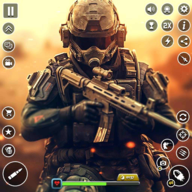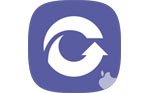ASUS GPU Tweak下载
80%
20%
- 软件介绍
- 软件截图
ASUS GPU Tweak是一款优秀的显卡驱动软件,它具有多样的功能,用户下载安装使用简单便捷,它能帮用户调整显卡的各个速度以及挖掘显卡的性能,全面优化显卡,给用户极好的使用体验。
ASUS GPU Tweak视频介绍
ASUS GPU Tweak功能
1、GPU Tweak启动时,左侧显示显卡的各种实时参数曲线,右侧显示超频界面,在标准模式下,只能调整GPU频率和视频内存频率,当修改图形处理器提升频率时,图形处理器基本频率也会改变;
2、GPU Tweak主界面介绍见上图。现在它已经切换到高级模式,接口增加了GPU电压和负载设置两个选项,工具栏在窗口左侧,左下角的三个小圆键分别是“指定测试程序快速启动”(程序路径需要在软件设置中设置)、“在标准模式和高级模式之间切换”和“打开实时监控窗口”键,下面有六个Profile存储档位,只有在用户设置显卡频率时,才会使用Save键;
3、默认情况下,GPU频率与电压挂钩,这使得不太懂超频的玩家更容易提高显卡的频率,解锁后,可以单独调节GPU频率和电压,此外,软件支持多个显卡同时设置频率,如果是多卡系统,软件可以让用户选择显卡;
4、软件的界面会根据不同显卡的特点而变化,如果使用NVIDIA的开普勒显卡,GPU时钟将成为GPU提升时钟,负载线将成为电源目标,至于软件皮肤,这是标准版,华硕为其龙骑士系列显卡做了一个特殊的GPU Tweak皮肤。
ASUS GPU Tweak特色
1、六个Profile存储档位中的前四个用于存储用户定义的设置,还有两个预设档位,省电和游戏,它们会根据不同的显卡而变化;
2、以这款HD 7850龙骑士为例,默认情况下,内核/视频内存频率为910/5000MHz,内核电压为1.210V,在省电模式下,GPU频率将降至860MHz,而在Gaming模式下,GPU频率将升至930MHz,视频内存也将升至5080MHz,内核电压为1.220V;
3、GPU Tweak还可以在待机模式下调整显卡的频率,当您将鼠标移动到软件上带有“3D”字样的框中时,将出现3D/2D选择按钮,3D模式是显卡加载时的频率,而2D模式是显卡处于待机模式时的频率,另外还有一个Disable 2D模式,可以禁止显卡进入待机模式,主要针对超频玩家,当然,这个功能并不是对所有显卡都有效;
4、在2D模式下更改显卡的待机频率和电压设置。
ASUS GPU Tweak亮点
1、风扇速度调节:至于风扇调节软件,有三种模式可供选择,第一种是完全由显卡BIOS控制的自动模式,第二种是用户将风扇固定在一定转速的手动模式,第三种是用户自定义的风扇转速控制模式;
2、固定速度的缺点是不够灵活,如果太低,显卡会过热,而如果太高,噪音会很烦人,有了这个功能,用户可以设置不同温度下的风扇转速,只需设置上图所示的图表,最多可以提供9个折叠点,这种控制更加灵活,可以避免显卡过热;
3、自动更新:软件的自动更新功能会根据用户的设置,定期检查是否有新的显卡驱动或BIOS,让显卡时刻保持在最佳状态;
4、软件设置菜单:这是GPU Tweak的设置菜单,用户可以在这里修改各种软件设置,默认情况下,软件从Windows开始,GPU Tweak和显卡状态监控窗口都可以独立启动;
5、调优有两个重要的设置,第一个是红框中的取消频率限制的选项,第二个是打开书里自动加载超频的选项,后面的“鼠标灵敏度”和“键盘灵敏度”是用鼠标或键盘调整频率时没有解决的变化值,默认值都是10,此外,指定测试程序的快速启动也会修改此处的程序路径。
ASUS GPU Tweak11月更新日志
1、优化了部分功能;
2、修复了用户反馈的bug。
ASUS GPU Tweak下载软件截图
推荐游戏
换一换- 本类周排行
- 本类总排行